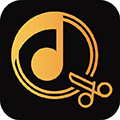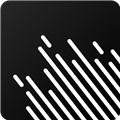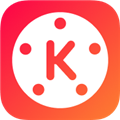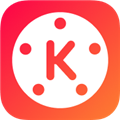巧影怎么换视频背景 视频换背景教程
时间: 2020-01-03
来源:当下软件园
A+
巧影作为一款简单易上手的手机视频编辑器,可以满足大多数用户的剪辑需求,视频倒放、视频剪辑、视频拼接、慢动作等操作都不在话下,就连原本麻烦的视频背景更换也可以变得超简单,下面就跟小编一起了解下吧。
背景更换:
1、首先打开巧影APP,点击首页的加号新建视频,选择横屏模式的16:9。
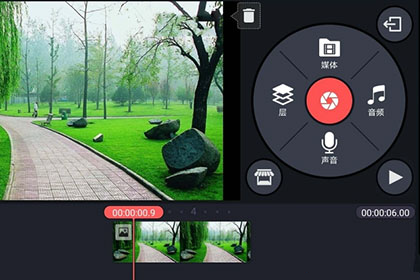
2、点击媒体功能添加图片背景底图,尽量选择适合整体视频风格的背景图,不然更换没有意义,也可以添加视频做为背景,难度相对更大,这里就不介绍了。打开“层”工具栏点击【媒体】选项,在空层中导入需要更换背景的视频素材。
3、选择视频片段后,拖动预览窗口素材右下角的双箭头,拉伸至画面大小即可。点亮背景图片层,拖动最右侧,将其伸长到与视频时长一致
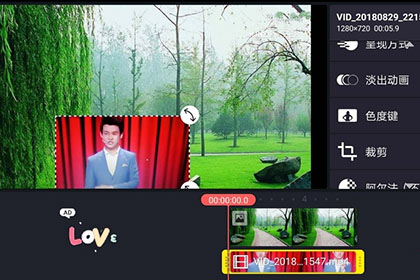
4、再去点击视频素材层选择【色度键】功能,通过调整色度的方法,去除当前视频的背景画面。
5、点击【启用】,根据效果进行多次调试,点击调整细节,调整曲线值。
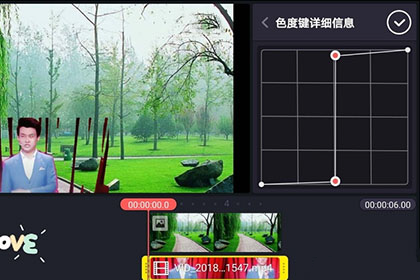
6、播放视频查看整体效果,背景更换完成后点击分享命令,将文件保存即可。
以上就是小编为你准备的巧影视频背景更换方法,有需要的小伙伴快去试试吧,将视频中不合时宜的背景进行替换。